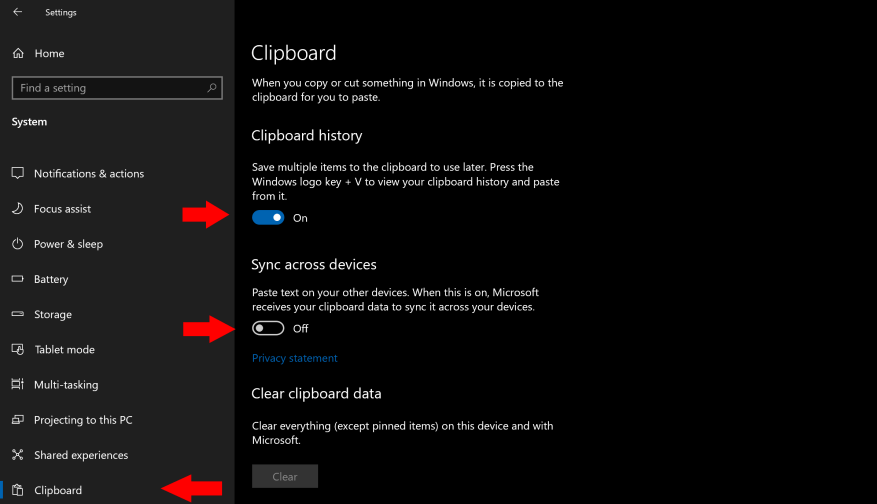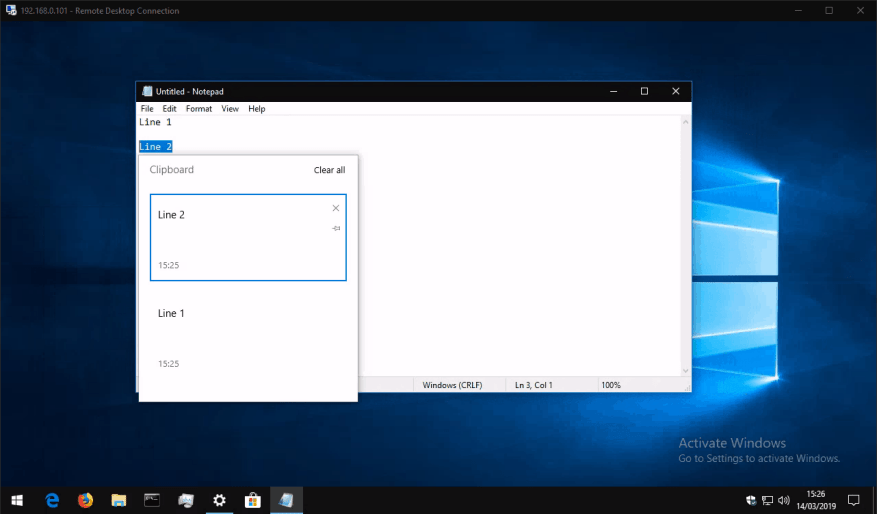Aktualizacja systemu Windows 10 października 2018 dodała nową wygodną funkcję, która umożliwia synchronizację schowka na wszystkich urządzeniach. Działa bezproblemowo z istniejącymi skrótami klawiaturowymi Ctrl+C/Ctrl+X/Ctrl+V, jednocześnie dodając kolejną warstwę zaawansowanych funkcji.
Najpierw musisz włączyć tę funkcję, jeśli nie jest jeszcze włączona. Otwórz aplikację Ustawienia, kliknij kategorię „System” i przejdź do strony „Schowek”. Pamiętaj, że będziesz potrzebować (przynajmniej) aktualizacji systemu Windows 10 października 2018 zainstalowanej, zanim ta strona się pojawi.
Na stronie Ustawienia schowka ustaw przełącznik „Historia schowka” na „Włącz”, aby zacząć korzystać z nowego schowka. Następnie w sekcji „Synchronizuj na różnych urządzeniach” ustaw przełącznik w pozycji „Wł.”, aby włączyć funkcje na różnych urządzeniach.
Możesz zacząć korzystać z nowego schowka! Przejdź do dokumentu lub strony internetowej i użyj zwykłego skrótu Ctrl + C, aby skopiować tekst. Wybierz inny fragment, aby zaznaczyć i skopiuj również ten. Możesz teraz nacisnąć Win + V, aby wyświetlić panel historii schowka, który powinien pokazać obie skopiowane frazy. Historia schowka zawiera również skopiowane obrazy, więc możesz spróbować później.
Możesz kliknąć element w panelu historii, aby wkleić go w dowolnym miejscu, w którym można użyć zawartości schowka. Możesz także nadal używać skrótu klawiaturowego Ctrl + V, który zawsze wklei najnowszy element do historii schowka.
Ponieważ włączono opcję „Synchronizuj między urządzeniami”, powinieneś mieć teraz dostęp do schowka na innych urządzeniach z systemem Windows 10 za pomocą aktualizacji z października 2018 r. Użyj ponownie skrótu Win + V, aby otworzyć panel historii, który powinien wyświetlać frazy skopiowane z pierwszego urządzenia.
To wszystko. Synchronizacja schowka w chmurze to prosta, ale bardzo przydatna funkcja, która, jak się spodziewamy, stanie się ulubioną wśród użytkowników.Możesz wyczyścić historię schowka w dowolnym momencie, wracając do strony Ustawienia schowka i naciskając przycisk „Wyczyść” w sekcji „Wyczyść dane schowka”.
FAQ
Jak zsynchronizować Microsoft Docs z systemem Windows 10 Mobile?
Synchronizowanie Microsoft Docs w systemie Windows 10 Mobile 1 Na urządzeniu przejdź do Wszystkie aplikacje > Ustawienia > Konta . 2 Wybierz Dostęp do pracy . 3 W obszarze Zarejestruj się w zarządzaniu urządzeniami wybierz nazwę swojej firmy. 4 Wybierz ikonę synchronizacji. Przycisk pozostaje wyłączony do czasu zakończenia synchronizacji. Zobacz więcej….
Jak zsynchronizować pliki między dwoma komputerami?
☞ Najlepszy sposób na synchronizację plików między dwoma komputerami: 1 Uruchom AOMEI Backupper na swoim laptopie/komputerze. Kliknij „Synchronizuj” i wybierz „Synchronizacja podstawowa”. 2 Nazwij zadanie, aby odróżnić je od innych zadań synchronizacji. Kliknij „Dodaj folder”, aby wybrać folder(y), które chcesz zsynchronizować…. 3 W wyskakującym oknie wybierz „Udostępnij/NAS”. Więcej elementów…
Jak zsynchronizować aplikację z komputerem?
Wybierz kolejno Ustawienia > Synchronizuj. Możesz także uzyskać dostęp do kontroli synchronizacji poza aplikacją, z pulpitu swojego urządzenia. Ten sposób jest przydatny, jeśli masz aplikację przypiętą bezpośrednio do paska zadań lub menu Start i chcesz szybko zsynchronizować.
Jak zsynchronizować moje ustawienia w systemie Windows 10?
W systemie Windows 10 przejdź do Ustawienia > Konta > Synchronizuj ustawienia. Domyślnie opcja Synchronizuj ustawienia jest włączona, ale możesz ją całkowicie wyłączyć lub wyłączyć selektywnie dla każdego ustawienia.
Jak wyłączyć ustawienia synchronizacji w systemie Windows 10?
Aby znaleźć ustawienia synchronizacji, wybierz Start , a następnie wybierz Ustawienia > Konta > Synchronizuj ustawienia . Aby zatrzymać synchronizację ustawień i usunąć je z chmury, wyłącz zsynchronizowane ustawienia na wszystkich urządzeniach podłączonych do Twojego konta Microsoft. Gdy to zrobisz, musisz usunąć go ze swojego konta.
Co to są ustawienia synchronizacji i jak z nich korzystać?
Oto jak: Gdy synchronizacja ustawień jest włączona, system Windows synchronizuje wybrane ustawienia na wszystkich urządzeniach z systemem Windows 10, na których zalogowałeś się za pomocą swojego konta Microsoft.Możesz też zsynchronizować ustawienia konta służbowego lub szkolnego, jeśli zezwala na to Twoja organizacja.
Jak zsynchronizować ustawienia w systemie Windows 10 z kontem Microsoft?
Wszystko, czego potrzebujesz, aby skorzystać z tej funkcji, to konto Microsoft. Jak zsynchronizować ustawienia w systemie Windows 10? Krok 1: Kliknij przycisk Start w lewym dolnym rogu ekranu. Krok 2: Kliknij „Ustawienia”. Krok 3: Wybierz „Konta”. Krok 4: Zamiast tego kliknij Zaloguj się przy użyciu konta lokalnego i wprowadź informacje o swoim koncie.
Jak włączyć synchronizację urządzeń w systemie Windows 10?
Aby włączyć synchronizację urządzenia: 1. Kliknij przycisk Start. 2. Kliknij ikonę Ustawienia. 3. Kliknij Konta. 4. Kliknij Zaloguj się przy użyciu konta Microsoft i wprowadź informacje o swoim koncie. Przejdź do kroku 5, jeśli nie widzisz tej opcji.
Czy mogę synchronizować pliki muzyczne na urządzeniu z systemem Windows Mobile?
Za pomocą programu Microsoft Windows Media Player można synchronizować pliki muzyczne i losowo odtwarzać pliki muzyczne na urządzeniu z systemem Windows Mobile. Nowe środowisko przeglądania na urządzeniu umożliwia szybkie przeglądanie plików i folderów.
Jak zsynchronizować zawartość telefonu z komputerem?
Jeśli Twój telefon ma ekran dotykowy, stuknij Start, stuknij kartę System, a następnie stuknij Informacje. Aby zsynchronizować zawartość z dowolnym z tych urządzeń, musisz użyć kabla USB lub szeregowego, połączenia internetowego komputera i Eksploratora plików. Centrum urządzeń z systemem Windows Mobile ma nowy, uproszczony kreator powiązania i usprawnione zarządzanie powiązaniami.
Jak zsynchronizować zawartość z Centrum obsługi urządzeń z systemem Windows Mobile?
Aby zsynchronizować zawartość z dowolnym z tych urządzeń, musisz użyć kabla USB lub szeregowego, połączenia internetowego komputera i Eksploratora plików. Centrum urządzeń z systemem Windows Mobile ma nowy, uproszczony kreator powiązania i usprawnione zarządzanie powiązaniami. Funkcja zarządzania zdjęciami pomaga wykrywać nowe zdjęcia na urządzeniu z systemem Windows Mobile.
Jak synchronizować urządzenia w systemie Windows 10?
Wybierz Urządzenia > Wszystkie urządzenia. Z listy zarządzanych urządzeń wybierz urządzenie, aby otworzyć jego okienko Przegląd, a następnie wybierz Synchronizuj. Aby potwierdzić, wybierz Tak.Aby zobaczyć stan akcji synchronizacji, wybierz Urządzenia > Monitoruj > Akcje urządzenia.
Jak synchronizować pliki między moim iPhonem a komputerem?
W aplikacji iTunes na komputerze PC kliknij w przycisk iPhone’a w lewym górnym rogu okna iTunes. Wybierz typ zawartości, którą chcesz synchronizować (na przykład filmy lub książki) na pasku bocznym po lewej stronie. Uwaga: Aby uzyskać informacje o korzystaniu z opcji Udostępnianie plików, zobacz: Przesyłanie plików między iPhonem a komputerem.
Jak zainstalować synchronizację na moim komputerze?
W przypadku systemu Windows XP lub starszych wersji systemu macOS będziesz chciał pobrać starszy instalator. Jeśli nie masz jeszcze konta Sync, utwórz bezpłatne konto na stronie głównej Sync, zanim przejdziesz dalej. Pobierz instalator aplikacji komputerowej na swój komputer. W systemie Windows uruchom program sync-installer.exe.